
19.再用钢笔画出高光面的轮廓(图28),转换为选区,填充为比瓶身稍微深点的灰色,在用钢笔勾画出上面的菱形抛光面,按CTRL+M或者CTRL+U将所勾选的部分的明度调亮一点(图29)。
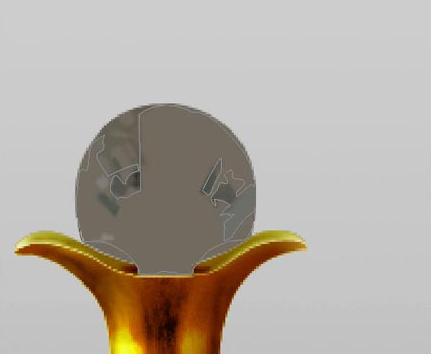
《图28》

《图29》
19.再将玻璃棱角的高反光面勾画出来,没有一定的形状,沿着抛光面边角的走向钩就可以,并将路径转换为选区,用曲线将被选中部分的颜色调节至近乎白色(图30)。接下来是些小的细节,就是对玻璃的明暗的色块涂画(图31)。

《图30》

《图31》
20.好了,瓶子差不多好了!细节的地方自己可以根据自己喜好适当修改,比如加些文字,加个LOGO什么的!还有可CTRL+B将颜色调整调整,看自己喜欢了(图32)。

《图32》

原图下面开始我们的一图五抠教程,第一种抠图方法会讲的比较细致,之后的四种方法有些与第一种相同,所以会讲解的比较简单。PS抠图方法一1、

有时候为了设计需要,我们要手动制作出公章的效果(当然不是为了干违法乱纪的事哈),例如做出一个下面这样的效果:那么我们是怎么用Photo

本篇教程将教大家如何抠出与背景颜色相近且还带反光的头发,可以说是有一定的难度与技巧。相信大家学会这篇抠头发教程后,就没有抠不出的毛发图

九宫格原本是指一种数字游戏,但现在大家第一反映估计是多张照片的拼接,例如微信微博发多张照片的时候就会自动帮我们排列成九宫格形式。这种九

作者合成的非常细腻,很多细节的处理都值得借鉴,如水面倒影的处理部分,作者先制作好水波纹理,然后把倒影部分用置换和动感模糊滤镜特殊处理,
手机访问:M.PSDEE.COM/电脑访问:WWW.PSDEE.COM